
U ovom priručniku se detaljno kako omogućiti virtualizaciju u BIOS / UEFI i moguće probleme koji se mogu javiti kada je uključen na računara i laptopova sa Windows 10, 8.1 ili Windows 7.
- Omogućavanje virtualizacije u BIOS-u / UEFI
- Problemi kada omogućite virtualizacije
- Video instrukcija
Omogućavanje virtualizacije u BIOS-u / UEFI ili prijenosno računalo
Glavna akcija kako bi se omogućilo virtualizacije je da se omogući odgovarajuću opciju u BIOS / UEFI. Ova opcija se može nazvati Virtualization, Intel Virtualization Technology, Intel VT-X, AMD-V i biti na malo drugačiji sekcije postavki BIOS-a, ali je logika akcija će uvijek biti isti:
- Idi na BIOS ili prijenosno računalo. Obično, to se radi pritiskom na tipku DEL, na laptopu - F2 ili F10 (ponekad u kombinaciji sa Fn). U Windows 10, jednostavan ulazni možda neće raditi, onda možete koristiti način unosa u UEFI kroz posebne opcije download, više detalja: kako da idem u BIOS / UEFI Windows 10.
- Nakon prijavljivanja, saznajte gdje je uključena opcija za virtualizaciju (tada neki primjeri će biti prikazan), uključite ga (postavite vrijednost na Omogućeno).
- Spremi postavke BIOS-a (obično možete odabrati Save & Exit na kartici EXIT).
A sada, nekoliko primjera, gdje je upravo uključivanje virtualizacije na različitim marke matičnih ploča i laptopova. Po analogiji, najverovatnije ćete biti u stanju da ga pronađem:
- Gigabyte matična ploča - Bios Features kartici, opcija Intel Virtualization Technology (druga opcija - VT-D je bolje uključiti).
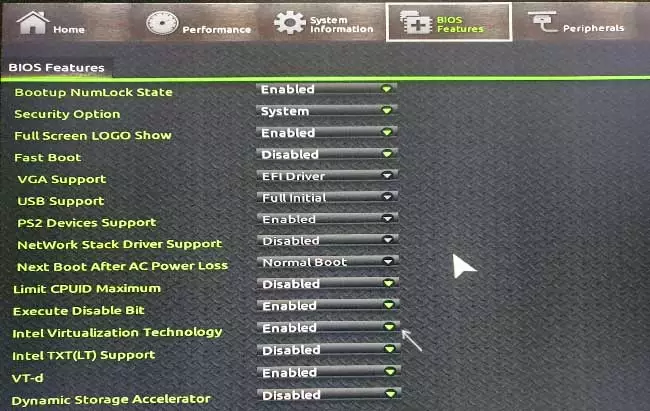
- InsyDeh2O na laptopovima - kartici Configuration (ali, po mom mišljenju, takođe sam upoznao druge opcije u istom BIOS).
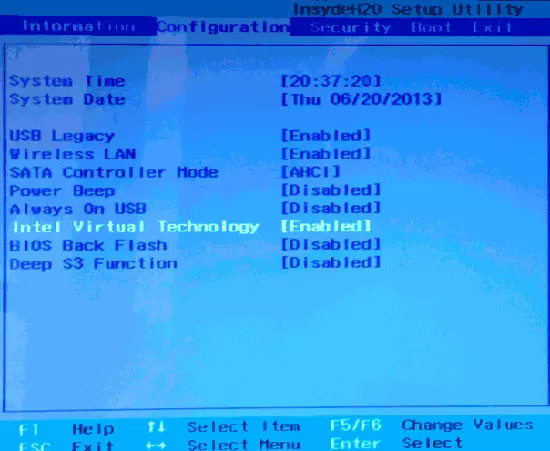
- ASUS matična ploča je sekciji Advanced, ili Advanced - CPU Configuration.
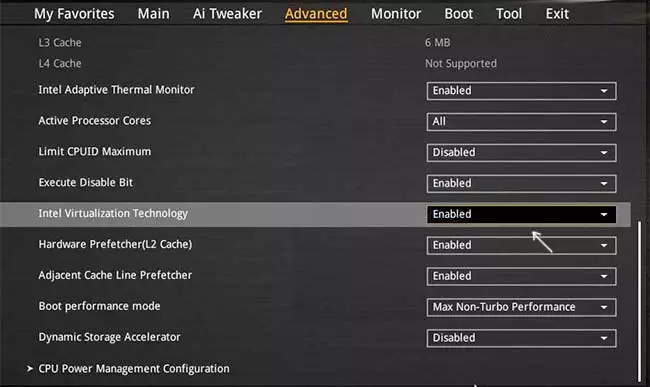
- Neki Dell laptopi su rubrici Virtualization podršku.
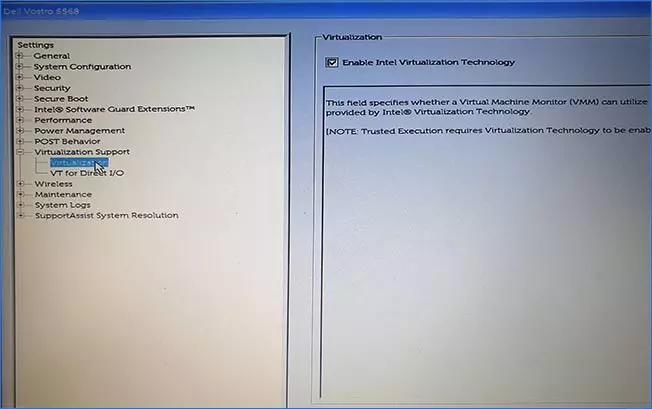
- Mnoge druge opcije BIOS-a su jednostavno na kartici Advanced Configuration, ponekad morate ići na CPU karakteristike podsekcija ili CPU Configuration.
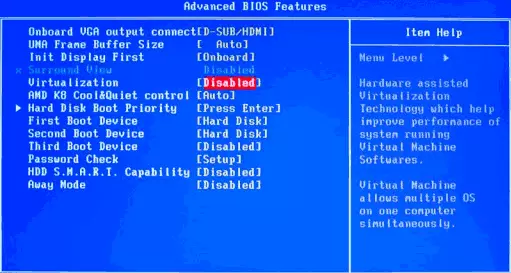
Logika lokaciju tražene stavke Da biste omogućili virtualizaciju, svi proizvođači su slične i, znajući uobičajenih opcija na opciju, naći ćete stavku čak i na matičnoj ploči drugog proizvođača.
Problemi kada omogućite virtualizacije
Najčešći problemi kada želite omogućiti virtualizacije na računaru:- Virtualization Technology nije aktivan u BIOS-u
- U BIOS-a / UEFI ne postoji stavka da se omogući virtualizacije
- Virtualizacije je uključena u BIOS / UEFI, ali emulator ili virtualnu mašinu u Windows 10 ili 8,1 piše da je onemogućen.
U prva dva slučaja, problem može zapitati da vaš procesor ne podržava virtualizaciju. Tražiti službene specifikacije procesora na Internetu, obično postoji i informacije o podršci za virtualizaciju. Isto tako, na nekim laptopovima, procesor može podržati virtualizacije tehnologije, ali je onemogućena i BIOS-a ne pruža mogućnosti za uključivanje - u ovom slučaju, na žalost, ne može ponuditi ništa, ali možete probati da ažurirate BIOS (teoretski, opcija možete dodati).
U drugom slučaju, razlog je obično leži u tome u Windows 10 ili 8.1, Hyper-V virtuelne mašine ili sandbox je omogućena. Isključite ga u komponente:
- Otvorite control panel, idite na "Programi i komponente".
- Otvorite stavku lijevo "omogućiti i onemogućiti Windows komponente".
- Isključite Hyper-V komponente i "Sandbox" (ako ih ima).
- Primijeniti postavke i budite sigurni da biste ponovo pokrenuli računalo.
Ako se navedeni postupci nisu pomogli, pokušajte ovu opciju: Run komandnoj liniji u ime administratora, unesite komandu u njemu (pritiskom na ENTER nakon njega)
Bcdedit / SET {CURRENT} HYPERVISORLAUNCHTYPE OFFZatvorite komandnoj liniji i ponovo pokrenite računalo.
Kako bi se omogućilo virtualizacije - video uputstvo
Ako se u vašem slučaju to nije posao, opisuju u komentarima da nije da je program ili Android emulator je prijavio da virtualizacija nije uključena u cijenu i ono što je već učinjeno: možda je rješenje.
